Khi nói đến dịch vụ lưu trữ link như Pocket thì chúng ta chỉ nghĩ đến chúng chỉ có thể lưu giữ liên kết và hình ảnh mà thôi. Fabric mang sự khác biệt với những dịch vụ còn lại, khi bạn có thể.
- Giao diện quản lý, thao tác trực quan.
- Thêm link, tập tin, ghi chú trực tiếp từ bất cứ trang web nào.
- Tạo ghi chú cùng văn bản bằng chụp ảnh.
- Làm nổi văn bản đánh dấu.
- Chia sẻ, xem bình luận nội dung chia sẻ.
- Trò chuyện với chatbot Trí tuệ nhân tạo Fabric.
- Tự hiển thị ghi chú, đường link liên quan khi tìm kiếm trên Google.
- Hỗ trợ nhiều nền tảng (tiện ích mở rộng, Windows và ứng dụng di động).
Fabric hiện đã có sẵn trên Chrome Web Store, bạn vào đây hay theo liên kết bên dưới > bấm Get > Add extension để cài đặt cho trình duyệt.
Sử dụng Fabric, bạn cần có tài khoản. Bạn có thể đăng ký qua địa chỉ email hay dùng tài khoản Google để đăng nhập. Sau đó, bạn chỉ cần xem qua màn hình giới thiệu của Fabric cho đến khi kết thúc.
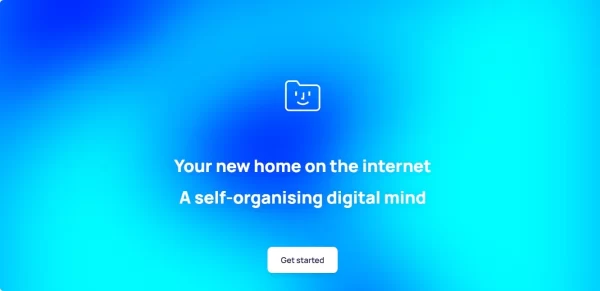 Vì chúng ta sẽ thao tác trên giao diện tiện ích Fabric cho nên bạn cần ghim nó ra bên ngoài thanh công cụ trình duyệt.
Vì chúng ta sẽ thao tác trên giao diện tiện ích Fabric cho nên bạn cần ghim nó ra bên ngoài thanh công cụ trình duyệt.
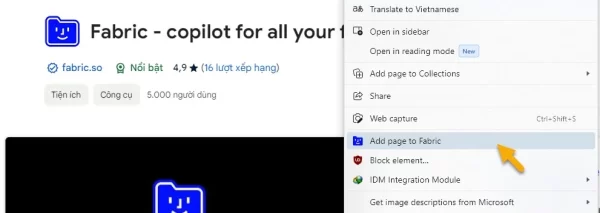 Việc thêm nội dung vào Fabric có thể thực hiện trực tiếp trên trang web dịch vụ, trình đơn chuột phải hay trong giao diện tiện ích mở rộng này.
Việc thêm nội dung vào Fabric có thể thực hiện trực tiếp trên trang web dịch vụ, trình đơn chuột phải hay trong giao diện tiện ích mở rộng này.
– Với liên kết: Bạn bấm chuột phải lên đường link > chọn Save link destination to Fabric.
– Với trang web: Bạn bấm chuột phải lên vùng trống > chọn Add page to Fabric.
– Với hình ảnh: Bạn bấm chuột phải lên hình ảnh > chọn Add image to Fabric.
– Với văn bản: Bạn chọn đoạn văn bản > bấm chuột phải rồi chọn Add highlight to Fabric.
Sau đó, bạn có thể thêm mô tả và chọn space lưu. Với văn bản lưu thì Fabric sẽ làm nổi cho văn bản đó, bạn có thể xem phần bình luận (khi được chia sẻ) hay gỡ lưu.
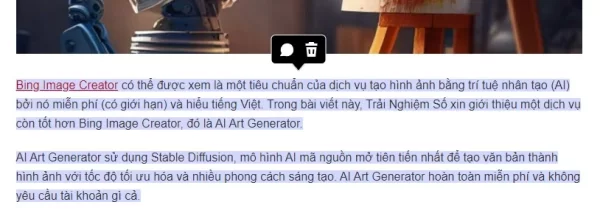 Khi bạn bấm vào biểu tượng Fabric trên thanh công cụ trình duyệt sẽ có các tùy chọn:
Khi bạn bấm vào biểu tượng Fabric trên thanh công cụ trình duyệt sẽ có các tùy chọn:
– Save URL to Fabric: Lưu trang này vào Fabric.
– Screenshot region: Bạn bấm vào chụp hình văn bản với hình ảnh.
– Capture images or text: Bạn bấm vào để chọn lưu hình ảnh hay chỉ văn bản.
– Make a quick note: Viết ghi chú nhanh.
– Turn off annotations: Vô hiệu tính năng của tiện ích.
Các nội dung mới được lưu sẽ hiển thị tại Recent items và nằm trong space mặc định là Inbox trên trang nhà của Fabric.
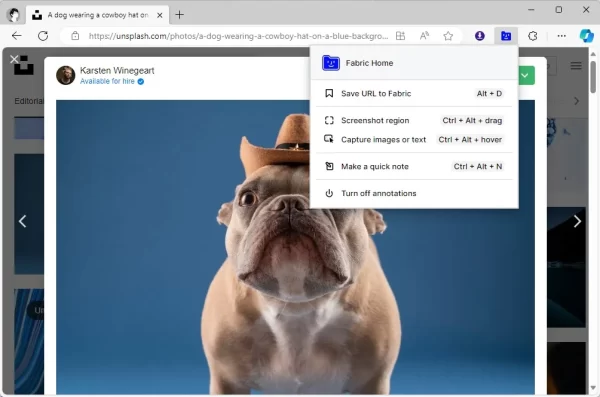 Bạn vấm vào link, hình ảnh hay nội dung đã lưu bất kỳ để mở trong giao diện xem nổi trên màn hình. Bạn có thể truy cập nguồn, xem bình luận, tải xuống,…
Bạn vấm vào link, hình ảnh hay nội dung đã lưu bất kỳ để mở trong giao diện xem nổi trên màn hình. Bạn có thể truy cập nguồn, xem bình luận, tải xuống,…
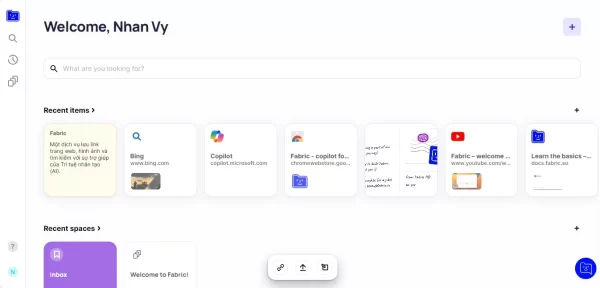 Việc thêm nội dung vào Fabric từ trang nhà dịch vụ có thể thực hiện từ hàng biểu tượng nằm ở cạnh dưới hoặc bấm nút dấu cộng ở phía trên góc phải. Trong đó, có thêm tùy chọn Add new upload để chọn file trên thiết bị để lưu trữ.
Việc thêm nội dung vào Fabric từ trang nhà dịch vụ có thể thực hiện từ hàng biểu tượng nằm ở cạnh dưới hoặc bấm nút dấu cộng ở phía trên góc phải. Trong đó, có thêm tùy chọn Add new upload để chọn file trên thiết bị để lưu trữ.
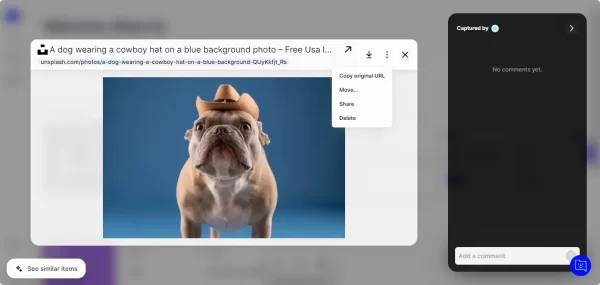 Các nội dung được lưu bạn có thể quản lý trong từng không gian (space), bạn bấm nút dấu cộng tại Recent spaces. Không gian lưu trữ tạo ra, bạn bấm New space để đổi lại tên và thêm nội dung cần lưu.
Các nội dung được lưu bạn có thể quản lý trong từng không gian (space), bạn bấm nút dấu cộng tại Recent spaces. Không gian lưu trữ tạo ra, bạn bấm New space để đổi lại tên và thêm nội dung cần lưu.
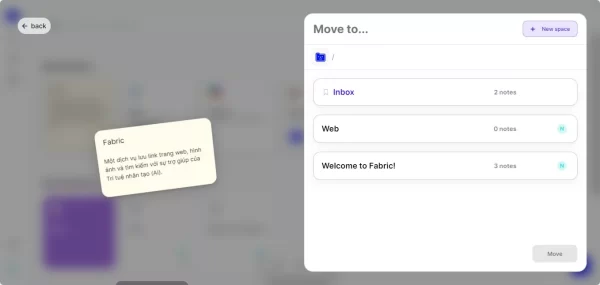 Ngoài ra, bạn có thể thêm nội dung lưu bằng cách kéo nó và thả vào Drop here to move items > chọn space lưu trữ hoặc tạo mới không gian lưu trữ mới. Bạn có thể bấm chuột phải > chọn Move để thực hiện cũng được.
Ngoài ra, bạn có thể thêm nội dung lưu bằng cách kéo nó và thả vào Drop here to move items > chọn space lưu trữ hoặc tạo mới không gian lưu trữ mới. Bạn có thể bấm chuột phải > chọn Move để thực hiện cũng được.
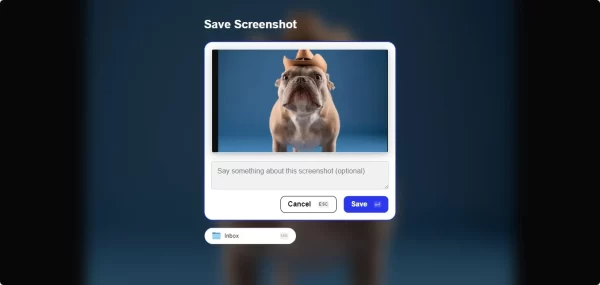 Fabric sử dụng AI để phục vụ người dùng mà bạn có thể thấy rõ trong tìm kiếm. Kết quả tìm kiếm hiển thị theo sát từ khóa hay theo nội dung.
Fabric sử dụng AI để phục vụ người dùng mà bạn có thể thấy rõ trong tìm kiếm. Kết quả tìm kiếm hiển thị theo sát từ khóa hay theo nội dung.
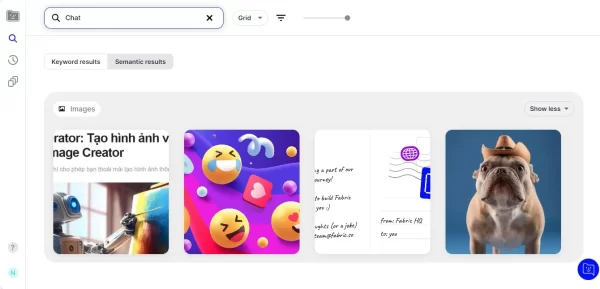 Một tính năng hay ho khác của Fabric là trò chuyện như Copilot vậy, bạn bấm biểu tượng Fabric phía dưới góc phải để trò chuyện và nó có thể hiểu tiếng Việt.
Một tính năng hay ho khác của Fabric là trò chuyện như Copilot vậy, bạn bấm biểu tượng Fabric phía dưới góc phải để trò chuyện và nó có thể hiểu tiếng Việt.
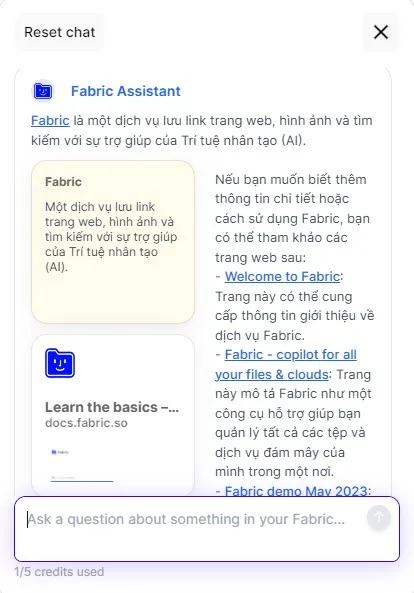 Khi bạn tìm kiếm trên Google và nếu nó có liên quan đến nội dung được lưu trữ trong Fabric thì tiện ích sẽ hiển thị nội dung tương ứng trong mỗi kết quả.
Khi bạn tìm kiếm trên Google và nếu nó có liên quan đến nội dung được lưu trữ trong Fabric thì tiện ích sẽ hiển thị nội dung tương ứng trong mỗi kết quả.
 Lưu ý: Fabric không miễn phí hoàn toàn, nó chỉ cho phép tạo tối đa 10 space, không gian lưu file tối đa 250 MB và không lưu quá 1000 nội dung.
Lưu ý: Fabric không miễn phí hoàn toàn, nó chỉ cho phép tạo tối đa 10 space, không gian lưu file tối đa 250 MB và không lưu quá 1000 nội dung.
